Роутеры от компании Tenda пользуются популярностью из-за своей стоимости. На данный момент в ассортиментной линейке от данного производителя имеется несколько бюджетных моделей. Они подойдут для нетребовательных пользователей, которые хотят установить роутер у себя дома. В данной статье речь пойдет о роутере Tenda N301. Мы расскажем, как настраивать его для корректной работы. Данный роутер за свои деньги довольно хороший прибор, он способен выполнять любую задачу. Его необходимо только правильно настроить.

Более подробно рассмотрим, как заходить в панель управления, настраивать подключение к интернету, создавать Wi-Fi сеть, а также как подключить сам роутер к компьютеру. Характеристики Tenda N301 нравятся многим покупателям.
Описание прибора
Данное устройство является одним из типичных в ассортименте. При передаче данных по воздуху он отдает около 300 мегабит в секунду. Поддерживаются три разных протоколов подключения. Имеется две антенны. Обе работают с 5дБи. Безопасность устройства поддерживается при помощи стандартных функций WEP, WPA-PSK и WPA2-PSK. Имеется WEP со скоростью подключения в 128-бит. Можно использовать режим WPS. Режимы работы идентичные. Имеется маршрутизатор, мост. Встроен повторитель. Можно клонировать mac-адреса, также настройку Tenda N301 может совершать через глобальную сеть. Разработан также ретранслятор к данному устройству, который называется Tenda A301.

Tenda N301: подключение и вход в настройки
Перед началом работы с роутером необходимо установить его и подключить. Данный процесс полностью зависит от того, с какого прибора будет осуществляться настройка. Если с ноутбука или обычного компьютера, то необходимо использовать подключение по сетевому кабелю. Его можно найти в комплекте. Далее следует подключить роутер к питанию. Кабель от провайдера нужно установить в порт WAN.
Если хочется подключиться к Tenda N301 по Wi-Fi сети, то необходимо просто включить прибор. По умолчанию, устройство настроено на раздачу заводской сети, которая не имеет пароля. Его нужно будет установить потом в процессе настройки. Если же запрос пароля все же будет, то необходимо ввести цифры от 1 до 8. Иногда на некоторых устройствах производитель устанавливает такой код. Таким образом можно подключаться к устройству даже с планшета или телефона, потом непосредственно с них же и выполнять настройку. Главное, чтобы прибор был подключен к сети.
Для тех, кто не умеет работать с роутером и делает это впервые, главное - понять, что сразу после подключения прибора интернета не будет. Для получения корректной работы с сетью необходимо настроить устройство на подключение к провайдеру.
Для того чтобы войти в настройки роутера, интернет не нужен. На компьютере включать никакие подключения не следует. Но тогда как настроить роутер Tenda N301? Чтобы зайти в настройки необходимо запустить любой браузер и перейти по специальному адресу. Он стандартный и имеет вид 192.168.0.1. Далее откроется страница, где необходимо авторизоваться. Там следует ввести в графу пароль и логин один и тот же набор символов: admin.
Параметры на наклейке
Нужно заметить, что адрес для входа в панель, заводской пароль (если есть) от Wi-Fi, а также mac-адреса указаны на наклейке, которая имеется снизу на днище прибора. Далее необходимо нажать OK. Если же не получается войти в панель управления, необходимо немного изменить настройки компьютера. Как правило, такая проблема возникает, если на устройстве не включено автоматическое получение IP адреса. Как только этот параметр будет выставлен, то сразу же будет настроен доступ к панели управления роутера. Также имеется режим IPTV в Tenda N301.
Далее владелец увидит главные настройки. Здесь можно указать тип подключения, сменить пароль, задать любые другие параметры, которые необходимы. Желательно открыть основные настройки и расширенные параметры. Именно тут и будет осуществляться сама настройка.

Настройка подключения к интернету (WAN)
Для начала необходимо удостовериться, что подключен кабель интернета в порт WAN. Этот провод можно приобрести либо с модемом, либо непосредственно у поставщика услуг. Далее необходимо совершить самое главное – настройку. Следует задать параметры, благодаря которым роутер сможет подключиться к интернету без какого-либо труда.
Если эти параметры Tenda N301 будут заданы неверно, то будет создана сеть Wi-Fi без доступа к интернету. Обязательно необходимо узнать, какой тип подключения использует определенный провайдер. Далее нужно будет указать данные, которые зависят от указанного параметра. Также следует уточнить у компании, использует ли она привязку по MAC-адресу. Если подключение динамическое и не используется привязка к адресу, то никаких дополнительных настроек осуществлять не нужно. Роутер автоматически выставить нужный тип подключения и интернет будет доступен. Напомним, как подключить Tenda N301 описано выше.
Если же идет речь о привязке по MAC-адресу, то нужно в настройках нажать клавишу клонирование mac-адреса. Если это сложно, то можно позвонить непосредственно в саму компанию и попросить их прописать в настройках новые данные. Дополнительно оператору нужно будет продиктовать адрес самого роутера. Уже после этого можно переходить к настройке самой сети.
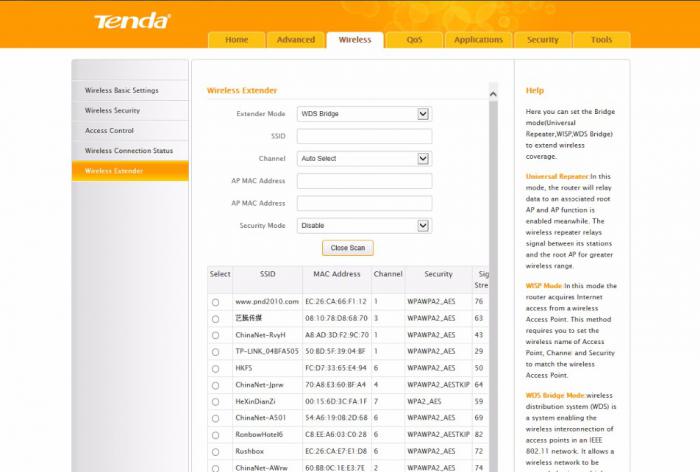
Настройка PPPoE на Tenda N301
Необходимо зайти в панели во вкладку «Настройка подключения Wan». Далее появится меню, где необходимо правильно выбрать тип подключения. Следует указать необходимый, далее прописать логин и пароль, которые устанавливаются провайдером. В качестве адресного режима Tenda N301 следует выбрать динамический тип. Далее следует установить галочку напротив пункта «Подключаться автоматически». Чтобы сохранились настройки необходимо нажать «OK». Если эти параметры были заданы верно, тогда появится доступ к интернету.
Настройка PPTP или L2TP
Во вкладке «Настройка подключения Wan» необходимо выбрать тип подключения. Далее следует указать адрес сервера. Чуть ниже нужно указать логин и пароль. Для того чтобы сохранить параметры роутера Tenda N301 (отзывы о котором описаны ниже) следует нажать OK. В режимах PPTP или L2TP не нужно включать высокоскоростное подключение. Подобная функция активируется автоматически. Главное - правильно настроить подключение. Как только роутер начнет подключаться к интернету, необходимо настроить сеть.

Настройка Wi-Fi
Если необходимо сменить название Wi-Fi и установить пароль, то следует зайти во вкладку «Беспроводной режим». Там следует во вкладке имя сети ввести произвольное название. Если хочется, можно оставить стандартное именование, которое было установлено производителем. При желании здесь же можно активировать гостевую сеть. Для сохранения настроек нужно нажать «Сохранить». Далее следует перейти в меню «Защита». Именно там можно изменить пароль и установить шифрование. В качестве кода можно придумать любой набор из 8 символов. Далее необходимо сохранить параметры. Более подробная инструкция к Tenda N301 имеется в комплекте.
После того как роутер будет перезагружен, появится сеть с паролем и новым названием. Для того чтобы перезагрузить устройство следует в панели управления нажать соответствующую клавишу. На этом настройка роутера завершена. Желательно зайти еще раз в настройки и изменить заводской пароль для доступа к панели управления. Иначе кто-то другой может залезть в параметры устройства и изменить его опции.
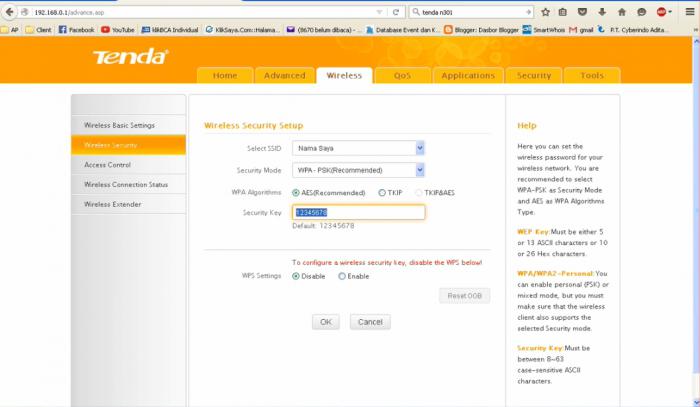
Смена пароля admin
Изменить используемый пароль можно во вкладке «Системное управление». Здесь есть функция изменения пароля, выведенная в отдельную графу. Далее необходимо просто указать старый код, а потом два раза новый. Не следует забывать сохранять изменения. Желательно новый пароль не забыть, иначе придется заново сбрасывать настройки беспроводного маршрутизатора Tenda N301. Для того чтобы сделать это необходимо нажать на клавишу RESET, а потом подержать 10 секунд.
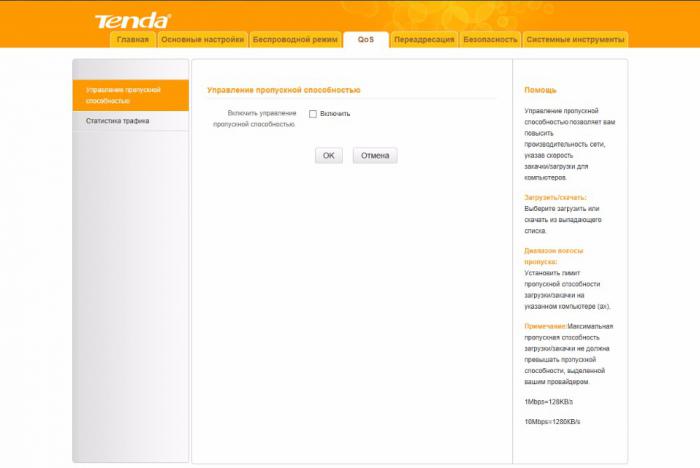
Отзывы о роутере
По отзывам покупателей можно удостовериться, что все характеристики устройства максимально соответствуют заявленным производителем. В сетях стоимость на данный прибор иногда меняется. Может колебаться от 500 до 1500 руб. Многие покупатели отмечают, что можно было бы установить на чип радиатор. Тогда устройство работало б намного лучше. LAN порты не рассчитаны на гигабит информации, но многим 100 Мбит вполне достаточно.
Устройство свободно работает со Smart TV, стационаром, также тянет и ноутбук, и компьютер по сетевому кабелю. Многие отмечают, что прибор ни разу за все время эксплуатации не перезагружали. Однако все же есть определенные минусы. Какие же? Иногда покупатели отмечают, что при работе с режимом PPPoE возникает проблема с подключением. На старых прошивках устройства иногда встречались проблемы с пингом. Из-за того, что нет радиатора на чипе, прибор не сможет работать с большой нагрузкой. На плате нет экрана.
К сожалению, прибор нельзя установить на стенку, возможность вертикальной установки отсутствует. Производитель перестал выпускать новые прошивки, а на форуме 4PDA этот прибор никому не интересен. Поэтому старые прошивки никто не оптимизирует. Учитывая, что он работает с двумя мегабайтами памяти, все равно ничего самостоятельно сделать с программным обеспечением не получится. В целом прибор максимально соответствует своей стоимости. Настраивается он быстро, не нагревается, есть много опций. От производителя дается 2 года гарантии. Прибор многие рекомендуют к покупке. Не стоит недооценивать приспособление, следует обратить на него внимание при выборе модема.





























